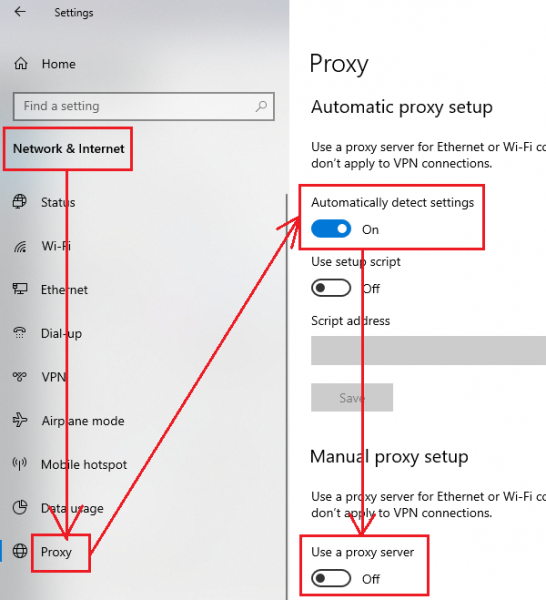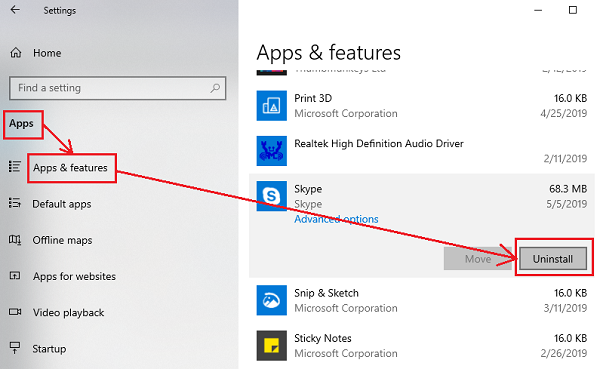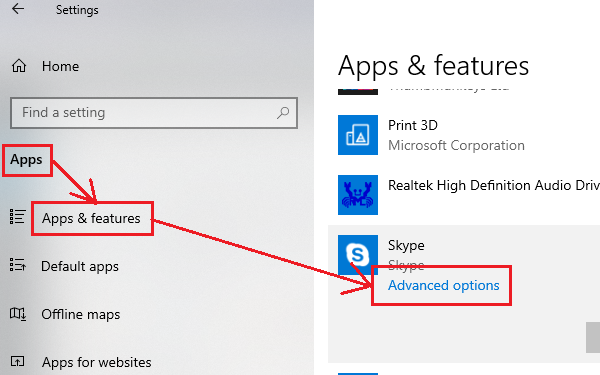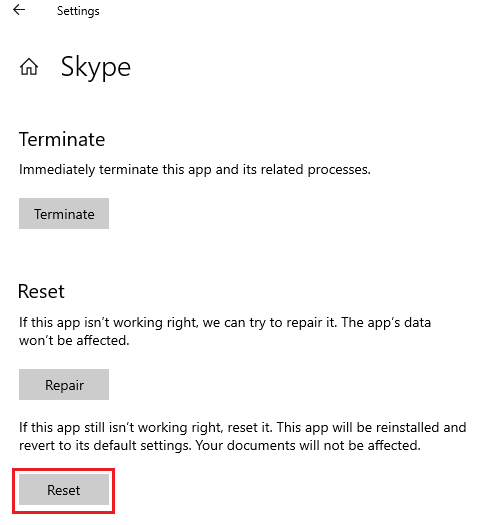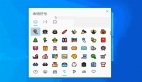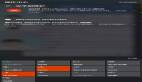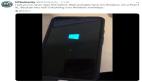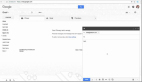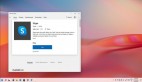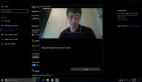您可能遇到了一个问题,即您发现Skype没有发送消息。 对于家庭用户来说,这个问题很普遍,最可能的原因是互联网连接很少或没有。 但如果您认为问题可能是其他问题,那么这篇文章将帮助您解决问题。
Skype消息未发送
尝试以管理员身份重新启动系统并运行Skype应用程序。 将Skype更新到最新版本也很重要。 此问题的其他原因可能是代理服务器,组策略,Skype服务器问题等。如果互联网工作正常(您可以浏览网站),但Skype没有发送或接收消息,这篇文章可能会有用 给你。
--使用特殊的Skype命令
--有关受管系统的情况,请与系统管理员联系以获取权限
--检查代理服务器
--验证Skype服务器是否在线
--删除一个版本的Skype
--重置Skype。
如果它不起作用,您可以继续使用以下解决方案来解决讨论中的问题。
1.使用特殊的Skype命令
可以在Skype中使用一些特殊命令来解决问题。 当您无法向某个特定用户发送消息时,此方法尤其有效。
使用Skype中的目标联系人打开聊天窗口。 逐个键入以下命令,并在每个命令后按Enter键:
- /dumpmsnp
- /MSNP24
现在退出Skype并重新登录。
然后键入以下命令作为预期联系人的消息,然后按Enter键:
- /remotelogout
重启系统。
此解决方案中提到的所有命令都是特殊命令,最终用户不会收到它们。
如果是受管系统,请与系统管理员联系以获取权限
无法通过Skype为家庭发送消息的最常见原因之一是您的组织通过组策略对您的系统施加限制。 在这种情况下,您可以与系统管理员联系以获得通过Skype发送消息的权限。
2.检查代理服务器
有时,代理服务器会阻止少数应用程序(包括Skype)的某些功能。 要隔离此原因,请临时删除代理服务器。
单击“开始”按钮,然后转到“设置”>“网络和Internet”>“代理”。
保持开关打开以自动检测设置并将其关闭以进行手动代理设置。
重启系统。
3.验证Skype服务器是否在线
Skype服务器相当稳定。 然而,没有什么是完美的。 如果他们遭受DDoS攻击或停机维护,您在发送邮件时可能会遇到问题。
Skype的服务器状态可以从这里的官方网站上查看。
Skype的服务器问题很常见。 可以在服务器状态页面本身上检查相同的日志。
4.删除一个版本的Skype
如果您的系统上安装了多个版本的Skype,它们可能会相互干扰,从而导致其中一个或两个都出现问题。 建议卸载其中一个版本的Skype。
单击“开始”按钮,然后转到“应用”>“应用和功能”。
在应用程序列表中,单击并展开其中一个Skype版本,然后选择“卸载”。
应该注意的是,许多用户报告说他们的问题在转移到Skype Classic后得到了解决。
5.重置Skype
您可以将Skype应用程序重置为默认值,以防任何设置搞砸了。
按解决方案4中的说明转到“应用程序和功能”窗口,然后展开Skype的详细信息。 选择高级选项。
在下一个窗口中,向下滚动并选择重置选项以重置Skype应用程序的设置。
如果上述所有解决方案都失败,您可以考虑重新安装Skype应用程序。